Draw.io调整备注颜色的教程
时间:2024-05-23 13:55:57作者:极光下载站人气:50
Draw.io是一款流行的在线绘图工具,它可以用来创建各种图表和图形,例如提供了流程图、组织结构图、网络拓扑图和思维导图等图表,能够很好的满足用户的编辑需求,因此Draw.io软件深受用户的喜爱,当用户在使用Draw.io软件时,在页面上插入备注后,对备注显示出来的背景颜色不是很满意,便问到Draw.io如何调整备注颜色的问题,这个问题其实是很好解决的,用户只需在右侧窗口中点击样式选项,接着在呈现出来的主题样式选择喜欢的颜色即可,用户点击填充选项来修改颜色,那么下面就和小编一起来看看Draw.io调整备注颜色的方法教程吧,希望用户在看了小编的教程后,能够从中获取到有用的经验。
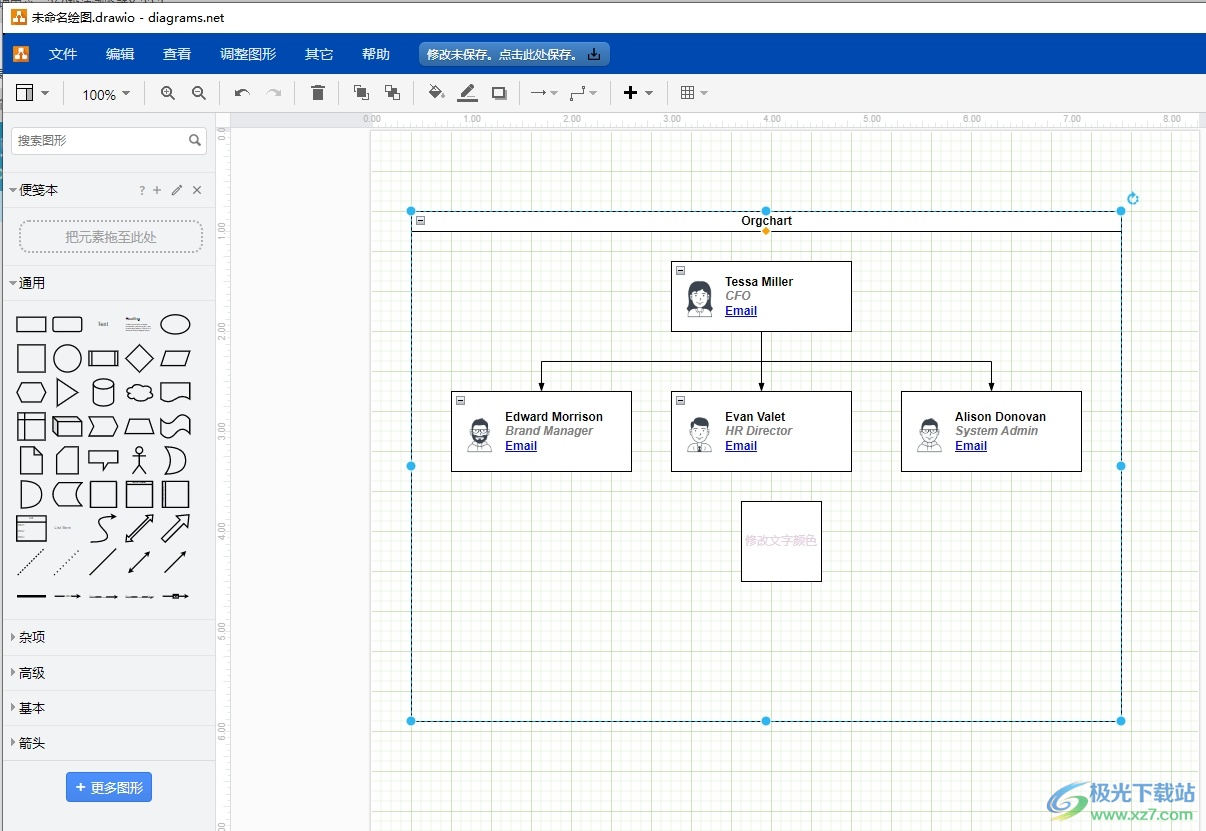
方法步骤
1.用户在电脑上打开Draw.io软件,并来到图表的编辑页面上来进行设置

2.接着在页面上方的菜单栏中点击插入选项,将会弹出下拉选项卡,用户选择备注选项
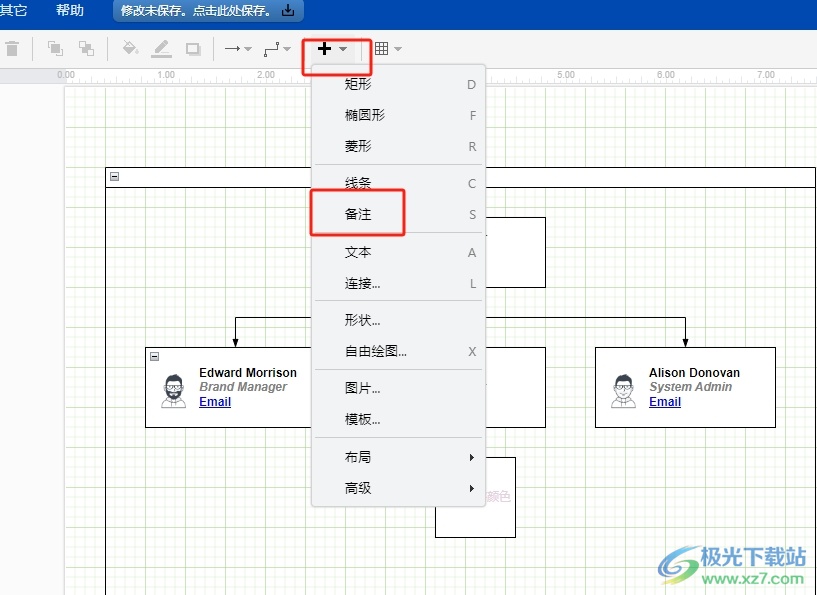
3.这时用户在页面上就会看到,显示出来的备注框了,颜色如图所示
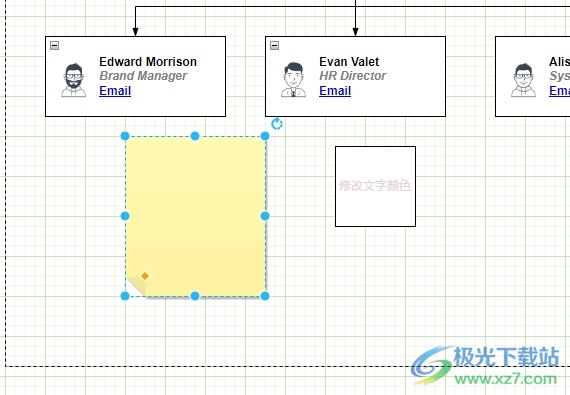
4.在不满意备注颜色的情况下,用户可以在右侧窗口的样式选项卡中,选择自己喜欢的主题样式来修改,或者点击填充选项右侧的色块
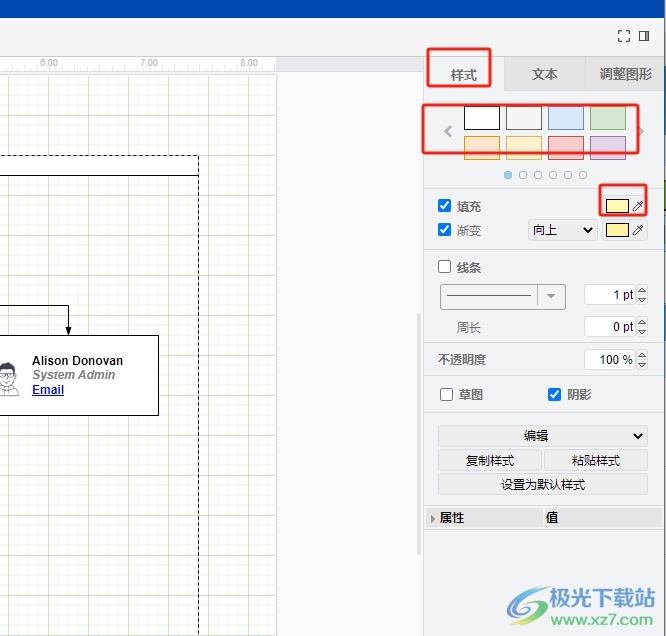
5.进入到颜色窗口中,用户选择自己喜欢的颜色后,按下应用按钮即可解决问题
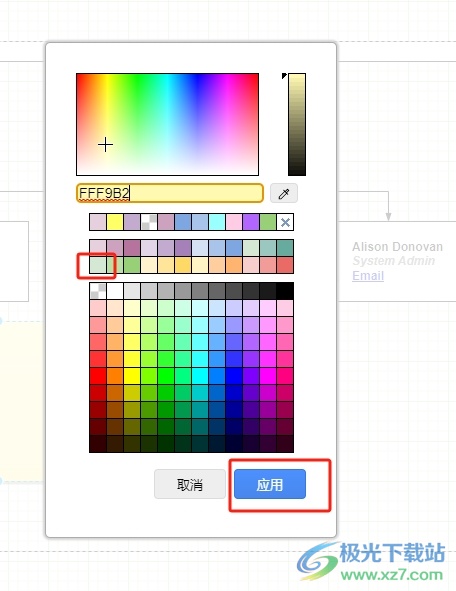
6.此时回到编辑页面上,用户就会发现备注的颜色发生了变化,如图所示
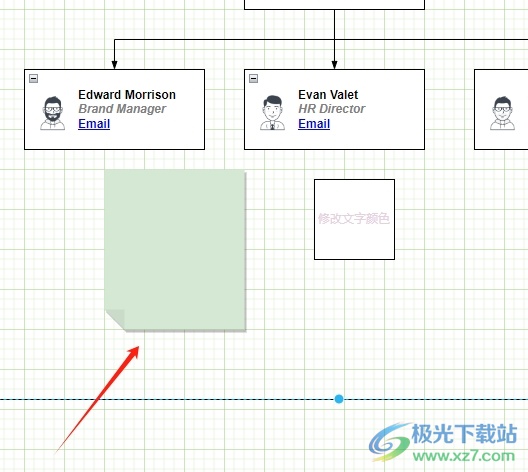
以上就是小编对用户提出问题整理出来的方法步骤,用户从中知道了大致的操作过程为点击插入-备注-样式-选择颜色-或是点击填充颜色这几步,方法简单易懂,因此有需要的用户可以跟着小编的教程操作试试看。

大小:92.5 MB版本:v20.8.10 官方版环境:WinXP, Win7, Win8, Win10, WinAll
- 进入下载
相关推荐
相关下载
热门阅览
- 1百度网盘分享密码暴力破解方法,怎么破解百度网盘加密链接
- 2keyshot6破解安装步骤-keyshot6破解安装教程
- 3apktool手机版使用教程-apktool使用方法
- 4mac版steam怎么设置中文 steam mac版设置中文教程
- 5抖音推荐怎么设置页面?抖音推荐界面重新设置教程
- 6电脑怎么开启VT 如何开启VT的详细教程!
- 7掌上英雄联盟怎么注销账号?掌上英雄联盟怎么退出登录
- 8rar文件怎么打开?如何打开rar格式文件
- 9掌上wegame怎么查别人战绩?掌上wegame怎么看别人英雄联盟战绩
- 10qq邮箱格式怎么写?qq邮箱格式是什么样的以及注册英文邮箱的方法
- 11怎么安装会声会影x7?会声会影x7安装教程
- 12Word文档中轻松实现两行对齐?word文档两行文字怎么对齐?
网友评论